Aprendamos del año que pasó para superar los obstáculos del año que se aproxima... Disfrutemos de cada momento vivido
Entradas
Mostrando entradas de 2011
Aplicación para bajar videos ;)
- Obtener enlace
- Correo electrónico
- Otras aplicaciones
Para realizar el trabajo practico final en el cual se debe realizar un video utilizando la herramienta privativa Windows Movie Maker (ahora con el nombre Windows Live Movie Maker), les explico cómo bajar videos sin la necesidad de un programa sofisticado. ¿Cómo instalar la aplicación/extensión DownloadHelper? Lo que necesitamos es: Navegador Firefox Internet Paciencia (si la conexión es leeenta) A modo de practica, voy a escribir el pseudocodigo de cómo instalar la aplicación: Paso 1: Ingresar al navegador Firefox Paso 2: Escribir en el buscador http://www.downloadhelper.net/ y apretar el Enter. Aparecerá la siguiente página: Paso 3: Hacer clic sobre " Install the extension! " Paso 4: Seguir las indicaciones (el típico "siguiente, siguiente") Paso 5: Se pedirá reiniciar el navegador Firefox. Así que aceptar el reinicio. Paso 6: Volver a abrir el navegador Firefox y ya veremos en el sector superior izquierdo el logo de la aplicación donwloadhelper. ¿C
Hagamos videos!
- Obtener enlace
- Correo electrónico
- Otras aplicaciones
Vamos a crear videos empleando la herramienta privativa Windows Movie Maker . Siempre, antes de usar cualquier herramienta se debe conocer acerca de ella. Windows Movie Maker es una aplicación que permite crear presentaciones y vídeos caseros en el equipo y completarlos con títulos, transiciones, efectos, música e incluso con una narración para conseguir un aspecto profesional. Se pueden publicar los videos para compartirlos con amigos y familiares. Descripción de las herramientas: Está dividido en tres áreas principales: los paneles, el guión gráfico o la escala de tiempo, y el monitor de vista previa. Los paneles * Panel de tareas: se muestran las tareas comunes, incluida la importación de archivos, la edición y publicación. * Panel Colecciones: muestra las carpetas de colecciones, que contienen clips. * Panel de contenido: muestra clips, efectos o transiciones con los que trabajamos mientras creamos la película. Guión gráfico Vista predeterminada de la película. Se usa para
DFD - Diagrama de flujo de datos
- Obtener enlace
- Correo electrónico
- Otras aplicaciones
No es malo reiterar los pasos pasos para la creación de un programa. Recordemos que son 7. Análisis Estudiar las necesidades que el usuario o cliente requiere para su satisfacción. Se analizan los objetivos, requerimientos , precio a pagar, entre otras cosas. Es la etapa más importante de todo el proceso, un error en ella puede llevar al despido de los empleados a cargo y de estragos si se trata de sistemas o problemas de alcance crítico. Diseño Se describen detalladamente los pasos para resolver el problema satisfaciendo los requerimientos analizados anteriormente. En el diseño cooperan varias ramas, los artistas o diseñadores de imágenes, los programadores que tienen que hacer el ardua trabajo de conectar el diseño con la computadora y luego hacer que todo funcione de forma eficiente. Codificación Traducir esos pasos detallados en un lenguaje de programación Compilación y ejecución La compilación, a muy grandes rasgos, comprueba que lo escrito cumpla con las reglas del
Administración del Sistema Operativo - Practica
- Obtener enlace
- Correo electrónico
- Otras aplicaciones
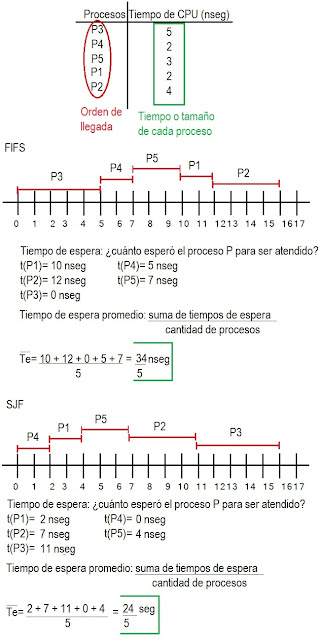
Dado el siguiente conjunto de procesos con sus tiempos de CPU en nseg (nano segundos), realizar las comparaciones entre las técnicas o estrategias FIFS (orden de llegada) y SJF (menor tiempo o tamaño). Podemos ver que P1 y P4 tienen el mismo tiempo de CPU, por lo tanto, en este caso, se usa FIFS. Entonces se atiende primero a P4 y luego a P1 porque ese es su orden de llegada. Como conclusión, el mejor, en este caso es SJF porque tiene el menos tiempo de espera promedio.
Administración del Sistema Operativo - Teoria
- Obtener enlace
- Correo electrónico
- Otras aplicaciones
Bien sabemos que el sistema operativo se encarga (a muy grandes rasgos), de administrar los recursos de la computadora y de hacer de intermediario entre el hardware y el software. Nuestras computadoras, poseen un único CPU (unidad de control de procesamiento), que se encarga de realizar las tareas más importantes como las operaciones aritméticas (suma, resta, multiplicación y división) y las lógicas (como al AND, OR y NOT, entre otras). Los programas que ejecutamos se convierten en procesos para el CPU y estos quieren ser atendidos por este. El problema surge cuando muchos quieren ser atendidos a la vez. El CPU es uno solo y tiene que atender a varios procesos. Para el usuario, los programas son siempre programas . Para el CPU, los programas son procesos una vez que hacemos doble clic sobre ellos. Los procesos creen que están siendo atendidos siempre, pero resulta que no es así. Para trabajar con los procesos, el CPU emplea técnicas de administración de procesos . Nosotros veremos so
Presentaciones!!!
- Obtener enlace
- Correo electrónico
- Otras aplicaciones
Por una cuestión de compatibilidades, las presentaciones no quedaron del todo iguales a las que se entregaron, pero las subo igual porque estás muy bien hechas. Realizadas con Power Point (por eso no quedaron iguales. 20% compatibilidad con Windows :/ ) La publicidad View more presentations from fershi89 La publicidad View more presentations from fershi89 Realizada con Open Office (80% de compatibilidad) Alcoholismo View more presentations from fershi89
Para tener en cuenta
- Obtener enlace
- Correo electrónico
- Otras aplicaciones
¿Antivirus para Linux? Resulta que existen estas clases de programas para Linux. Están para revisar los correos electrónicos. Los servidores de Internet usan, como sistema operativo, distribuciones de Linux. Entonces, para detectar la presencia de virus en nuestros mensajes, usan antivirus. De cualquier forma, por ahora no se ha sabido de virus para sistemas libres... ¿Qué eso de Rxart ? Es hora de conocer un poco lo que estamos usando... Me entró la curiosidad de saber acerca del sistema operativo supuestamente libre que tienen las netbooks que entrega el gobierno. Le pregunte a un amigo y gran conocedor (de mas esta decir que promotor de este movimiento libre), acerca de este sistema y me contó que no es libre O.o (no es del todo libre)... es una d istribución GNU/Linux privativa desarrollada en Argentina por Pixart Argentina. Empleó código libre y le agregó propios patentándolos... Eso es algo poco moral.
Codigo fuente
- Obtener enlace
- Correo electrónico
- Otras aplicaciones
A continuación, les dejo el link a la página que contiene el código fuente de Open Office para presentaciones. http://hg.services.openoffice. org/DEV300 Recuerden que el Open Office es libre y cumple con las cuatro libertades ya mencionadas en clase. Mañana trabajaremos con Linux, lo conoceremos y aprenderemos a usar esta herramienta ofimática.
La escuela tiene diario!!!
- Obtener enlace
- Correo electrónico
- Otras aplicaciones
Si! La escuela Normal tiene su propio diario digital. Se llama "El Normal". Si tienen curiosidad, la dirección para visitarlo es http://newsmatic.com.ar/conectar/32/1 Lamentablemente, casi nadie aporta información para el mismo, así que sólo verás comentarios antiguos de docentes y algunas publicaciones mías respecto a computación (como tips informáticos y la diferencia entre soft libre y privativo). Más adelante, vamos a hacer redacciones y ustedes formarán parte del diario. Si todos cooperamos, vamos a hacer que el diario sea conocido...
Clase 2: Finalización de PP
- Obtener enlace
- Correo electrónico
- Otras aplicaciones
Lo que se supone que aprendimos es: Agregar nueva diapositiva. Agregar pie de página. Agregar texto e imágenes. Insertar fondos a las diapositivas. Usar planillas prediseñadas. Agregar animación en transición de diapositivas. Agregar tiempo de transición de diapositivas. Lo que resta hacer es aprender a usar los hipervínculos. Para ello, se creará un índice en al segunda diapositiva de la presentación. Cada referencia debe tener un hipervínculo a la página que lo contiene. Y esas páginas deben tener una imagen que indique el retorno al índice. La misma debe tener un hipervńculo al índice. Para llevar esto a cabo, se debe de eliminar el tiempo de transición entre algunas diapositivas, por ejemplo, el indice no debe tener tiempo de transición. Recuerden que la mejor de todas las diapositivas será subida al blog para que el mundo lo vea...
Clase 1: Entorno del PP
- Obtener enlace
- Correo electrónico
- Otras aplicaciones
Bien se expuso en clase, el entorno de trabajo del Power Point (PP), se divide en 5 sectores: Sector superior (donde se hallan las barras de herramientas a usar). Sector central izquierdo (donde tenemos la vista previa de nuestra presentación). Área de trabajo (sector central - central), donde trabajamos con la diapositiva o presentación directamente. Sector central derecho (presenta las opciones de presentación de forma visual). Sector inferior (contiene otras barras de herramientas, son como accesos directos de funciones que nos ofrecen las barras del sector superior). En el caso del paquete office nuevo, no se cuenta con la ultima sección (por lo tanto tiene 4 secciones). Lo que se pretende esta clase es: Trabajar con la misma presentación. Agregar un índice después del titulo (puede estas debajo del titulo o en otra filmina) Emplear diseños prediseñados. (Recordar que una vez elegido uno, todas las presentaciones tendrán el mismo diseño) Elegir uno. Seleccionar efectos d
Clase 0: Introduccion al PP
- Obtener enlace
- Correo electrónico
- Otras aplicaciones
En esta clase, en grupos, se dejó que se explorara el programa Power Point (PP). En esta clase, tuvimos que haber aprendido a: Conocer la ubicación del programa en la computadora.
Crear, borrar y agregar diapositivas.
Agregar texto (título, viñetas).
Agregar imágenes.
Pie de página (fecha y número de página en cada pagina).
Haber hecho una vista previa de la presentación (Mayúscula + F5, o con la función correspondiente).
Conocimos un poco de la historia del PP y del por qué se dice que es software privativo.
- Obtener enlace
- Correo electrónico
- Otras aplicaciones
A continuación, presento un trabajo que realicé en la escuela.. allá por el 2006... Con esta presentación logré que mi grupo fuera elegido para representar a la escuela, en el turno mañana... La presentación fue la que nos ayudó a ser elegidas. Proyecto Integrador View more presentations from fershi89 . Las 3 mejores presentaciones serán subidas al blog :) Así que pónganse las pilas!!! Lo que sigue es otra presentación que realicé para una escuela. Como se puede apreciar el fondo no molesta a los ojos de los que observan la presentación, se hace poco uso de las palabras y hay gráficos y fotografías. Todas estas son herramientas para la mejor visualización de una presentación. Cerro La Juanita View more presentations from fershi89 .
Herramientas ofimáticas: Microsoft Powet Point
- Obtener enlace
- Correo electrónico
- Otras aplicaciones
Breve descripción Programa de presentación desarrollado por la empresa Microsoft para sistemas operativos Microsoft Windows y Mas OS.
Según las cifras de Microsoft Corporation, cerca de 30 millones de presentaciones son realizadas con PowerPoint cada día.
Programa diseñado para hacer presentaciones con texto esquematizado, animaciones de texto e imágenes prediseñadas o importadas desde imágenes de la computadora.
Fácil de entender.
Breve historia A mediados de 1980, dos productores de software en una pequeña oficina en California llamada Forethought, Inc. estaban calladamente desarrollando el primer software de presentaciones gráficas para la computadora personal. Los primeros esfuerzos de estos dos productores de software fueron poco recompensados. Una serie de compañías inversionistas no invirtieron en dicho programa, que era conocido como "Presenter" y estaba dirigido a la plataforma Mac, específicamente a la computadora personal Apple Mac II. Pero Bob Gaskin
Mapa de bits VS Formato Vectorial
- Obtener enlace
- Correo electrónico
- Otras aplicaciones
* Imagen vectorial: imagen digital formada por objetos geométricos independientes (segmentos, polígonos, arcos, etc.), cada uno de ellos definido por distintos atributos matemáticos de forma, de posición, de color, etc. Por ejemplo un círculo de color rojo quedaría definido por la posición de su centro, su radio, el grosor de línea y su color. Este formato de imagen es completamente distinto al formato de los gráficos rasterizados, también llamados imágenes matriciales o mapa de bits, que están formados por pixeles. Por eso, vulgarmente se los conoce como pixeles. El interés principal de los gráficos vectoriales es poder ampliar el tamaño de una imagen a voluntad sin sufrir el efecto de escalado (cuando se la agranda o reduce), que sufren los gráficos rasterizados. Asimismo, permiten mover, estirar y retorcer imágenes de manera relativamente sencilla. Su uso también está muy extendido en la generación de imágenes en tres dimensiones. Todas las computadoras traducen los gráficos vecto
traducción del cuadro comparativo
- Obtener enlace
- Correo electrónico
- Otras aplicaciones
Yo no se si esto lo están leyendo o si ni quiera lo han encontrado, pero lo posteo para que tengan la información necesaria para el trabajo que deben entregar... Nombre Google Buzz Facebook Breve descripción Red social que cuenta con el respaldo grande y el acceso a las plataformas existentes. Plataforma que necesita salir de su cáscara. Vitalidad (Cantidad de Usuarios) Se estima que hay mas de 100 mil millones de usuarios activos. Los mismos tienen acceso a Internet a través de la página web más popular del mundo, Google. Posee más de 400 mil millones de usuarios. Sigue expandiéndose globalmente a un ritmo récord. Ventajas Mejorar la indexación. Estrategia de Link Building. Búsqueda en tiempo real. ( http://blog.traffic4u.es/articulo/ventajas-de-usar-google-buzz/ ) Medio de comunicación. Debido a las publicaciones, sirve para conocer mas a fondo a personas. Compartir fotos y videos con tu familia y amigos aunque esten lejos. Conocer mas gente. Buscar personas que hace tiempo
